Area delle impostazioni (Impostazioni di stampa)
Impostare la stampante, la carta, la qualità di stampa e così via da utilizzare per la stampa.
 Nota
Nota
- Gli elementi visualizzati variano in base alla stampante da utilizzare.
- I tipi di supporto, i formati carta e le alimentazioni carta disponibili variano in base alla stampante da utilizzare.
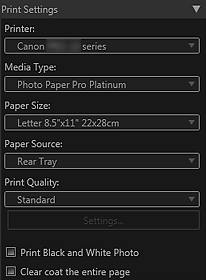
- Stampante (Printer)
- Selezionare la stampante da utilizzare.
Tra le stampanti installate sul computer, solo quelle che supportano Print Studio Pro appaiono nell'elenco. - Tipo di supporto (Media Type)
- Selezionare il tipo di carta da utilizzare.
- Formato carta (Paper Size)
- Selezionare il formato della carta da utilizzare.
- Alimentazione carta (Paper Source)
- Selezionare l'alimentazione carta.
- Qualità di stampa (Print Quality)
-
Selezionare la qualità di stampa tra Alta (High), Standard, Veloce (Fast) e Personalizzata (Custom) in base ai dati da stampare.
- Impostazioni... (Settings...)
-
Selezionare Personalizzata (Custom) e fare clic qui per visualizzare la finestra di dialogo Impostazioni qualità di stampa (Print Quality Settings) in cui è possibile impostare nei dettagli il livello della qualità di stampa.
Spostare il cursore verso destra per migliorare la qualità e verso sinistra per incrementare la velocità di stampa.
 Nota
Nota- I livelli della qualità di stampa che possono essere impostati variano in base alla stampante e al tipo di supporto selezionati.
 Importante
Importante- Questa impostazione non è disponibile se è selezionata la casella di controllo Stampa sempre con l'impostazione della miglior qualità (Always print in the finest quality setting) nella finestra di dialogo Impostazioni di stampa avanzate (Advanced Print Settings).
- Stampa foto in bianco e nero (Print Black and White Photo)
- Selezionare questa casella di controllo per stampare immagini in bianco e nero. Anche l'anteprima verrà visualizzata in bianco e nero.
- Patinatura trasp.su tutta la pagina (Clear coat the entire page)
-
Quando questa casella di controllo è selezionata, l'inchiostro Chroma Optimizer (CO) verrà applicato all'intera area stampabile.
Quando questa casella di controllo non è selezionata, l'inchiostro verrà applicato solo alle aree stampate (eccetto quelle bianche).Esempi di aree d'applicazione
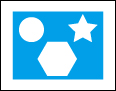
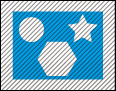
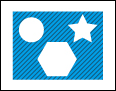
Immagine originale Quando la casella di controllo Patinatura trasp.su tutta la pagina (Clear coat the entire page) è selezionata Quando la casella di controllo Patinatura trasp.su tutta la pagina (Clear coat the entire page) non è selezionata Area ombreggiata: l'area in cui viene applicato l'inchiostro Chroma Optimizer (CO)
 Importante
Importante- Questa funzione potrebbe non essere disponibile a seconda della stampante e del tipo di supporto selezionati.

